Supermeme.aiは、AIを活用したミームジェネレーターで、110以上の言語からミームを簡単に作成できます。
「ミーム(meme)」とは、インターネット上で拡散されて流行る、画像や動画のネタのようなものです。
Supermemeの主な機能
Supermemeの主な機能は、次の通り。
- Text-to-meme(任意のテキストからミーム生成)
- Themed memes(テンプレートまたは独自の画像を元にミーム生成)
- Search templates(検索)
- Meme maker(独自の画像とテキストを元にオリジナルミームを作成)
Text-to-meme(任意のテキストからミーム生成)
Text-to-memeでは、任意のテキストからミームを生成することができます。
例えば「Humans used by AI(AIに使われる人間)」というテキストを入力すると、次のような画像が生成されます。
 100vw, 1024px” data-lazy-src=”https://ai-gallery.jp/wp-content/uploads/2023/09/image-29-1024×536.png” data-pagespeed-url-hash=”3152541844″ /><noscript><img fetchpriority=)
 100vw, 1024px” data-lazy-src=”https://ai-gallery.jp/wp-content/uploads/2023/09/image-30-1024×724.png” data-pagespeed-url-hash=”1200855097″ /><noscript><img decoding=)
なんとなく意味が伝わるような、絶妙なミームが生成されました。
日本語の入力も可能ですが、できれば英語で入力した方が精度は高そうです。
ミームは、まだあまり日本では馴染みのない文化ですね。
GIF生成も可能
Text-to-memeでは、画像だけでなく、GIF生成も可能です。
ぜひご自身の手で試してみてください。
Themed memes(テンプレートまたは独自の画像を元にミーム生成)
Themed memesでは、
- テーマを選択
- 画像をアップロードまたはテンプレートから選択
することで、簡単にミームを生成できます。
今回は「テーマ:Programmer(プログラマー)」、「テンプレート:柴犬の画像」を使ってミームを生成してみました。
 100vw, 1024px” data-lazy-src=”https://ai-gallery.jp/wp-content/uploads/2023/09/image-31-1024×473.png” data-pagespeed-url-hash=”1565081492″ /><noscript><img decoding=)
プログラマーの方ならクスっと笑えるようなミームが生成されていますね。
1クレジットで、計3つのミームが生成されるようです。
 100vw, 872px” data-lazy-src=”https://ai-gallery.jp/wp-content/uploads/2023/09/image-32.png” data-pagespeed-url-hash=”358695166″ /><noscript><img width=)
Search templates(検索)
Search templatesでは、ミームのテンプレートを検索して使うことができます。
慣れないうちは、ここでテンプレートを検索してから作ったほうがはやいかもしれません。
 100vw, 1024px” data-lazy-src=”https://ai-gallery.jp/wp-content/uploads/2023/09/image-33-1024×821.png” data-pagespeed-url-hash=”329926159″ /><noscript><img loading=)
Meme maker(独自の画像とテキストを元にオリジナルミームを作成
Meme makerでは、独自の画像とテキストを元にオリジナルミームを作成することができます。
 100vw, 816px” data-lazy-src=”https://ai-gallery.jp/wp-content/uploads/2023/09/image-34.png” data-pagespeed-url-hash=”3975531935″ /><noscript><img loading=)
Supermemeの無料アカウントに登録する方法
Supermeme.aiの無料アカウントに登録する方法は、次の通りです。
- Supermemeの公式サイトにアクセス
- 画面右上の「Sign Up」をクリック
- Googleアカウントまたはメールアドレスで登録
Supermemeの公式サイトにアクセス
まずは、Supermemeの公式サイトにアクセスします。
画面右上の「Sign Up」をクリック
画面右上の「Sign Up」をクリックします。
 100vw, 1024px” data-lazy-src=”https://ai-gallery.jp/wp-content/uploads/2023/09/image-23-1024×500.png” data-pagespeed-url-hash=”3304963069″ /><noscript><img loading=)
Googleアカウントまたはメールアドレスで登録
Googleアカウントまたはメールアドレスで会員登録をおこないましょう。
届いた確認メールのURLをクリックすれば、会員登録完了です。
 100vw, 1024px” data-lazy-src=”https://ai-gallery.jp/wp-content/uploads/2023/09/image-24-1024×507.png” data-pagespeed-url-hash=”137576268″ /><noscript><img loading=)
無料アカウントでは20クレジットが付与される
会員登録が完了すると、Supermemeのダッシュボードにアクセスできます。
左下に残りのクレジット数が表示されており、登録時点では「20クレジット」が付与されています。
 100vw, 1024px” data-lazy-src=”https://ai-gallery.jp/wp-content/uploads/2023/09/image-25-1024×496.png” data-pagespeed-url-hash=”75250901″ /><noscript><img loading=)
言語設定を「日本語」に切り替える
ダッシュボードにアクセスできたら、ミームを作成するときの言語設定を日本語に設定しておきましょう。
ダッシュボード右上の「Meme languages」をクリックします。
 100vw, 1024px” data-lazy-src=”https://ai-gallery.jp/wp-content/uploads/2023/09/image-26-1024×496.png” data-pagespeed-url-hash=”75250901″ /><noscript><img loading=)
「Meme input language」を日本語に変更することで、日本語のミームを生成できるようになります。
ダッシュボード自体の言語は変更できないようなので、ブラウザの翻訳機能などを使ってくださいね。
 100vw, 471px” data-lazy-src=”https://ai-gallery.jp/wp-content/uploads/2023/09/image-27.png” data-pagespeed-url-hash=”2580141404″ /><noscript><img loading=)


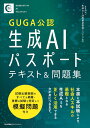
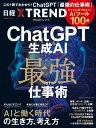

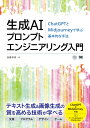






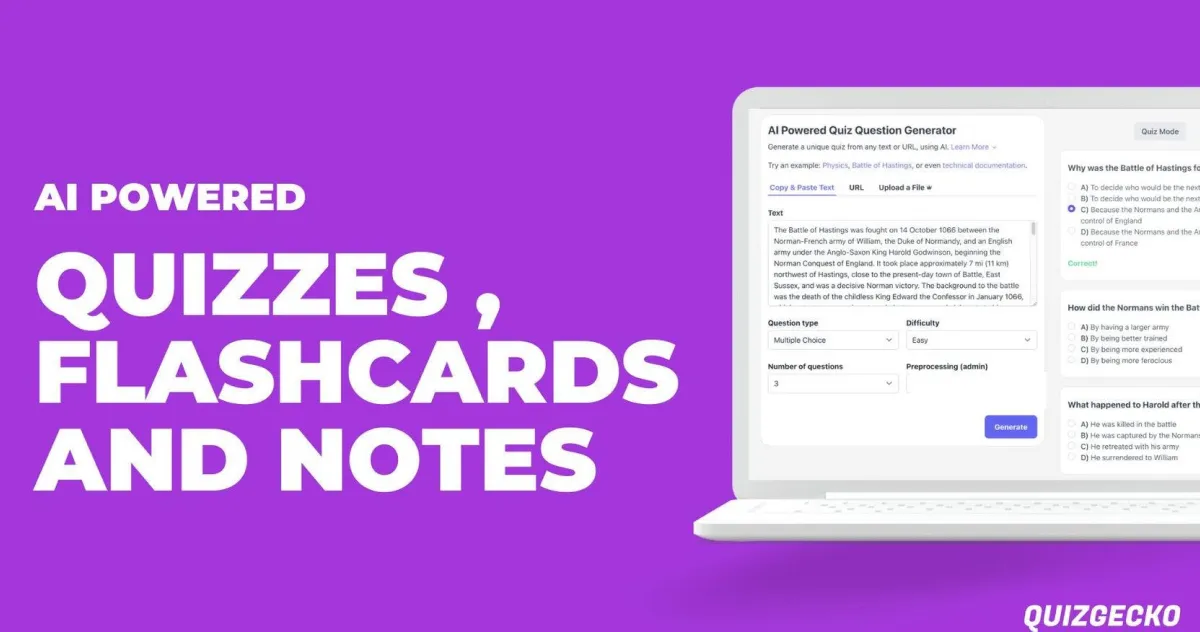
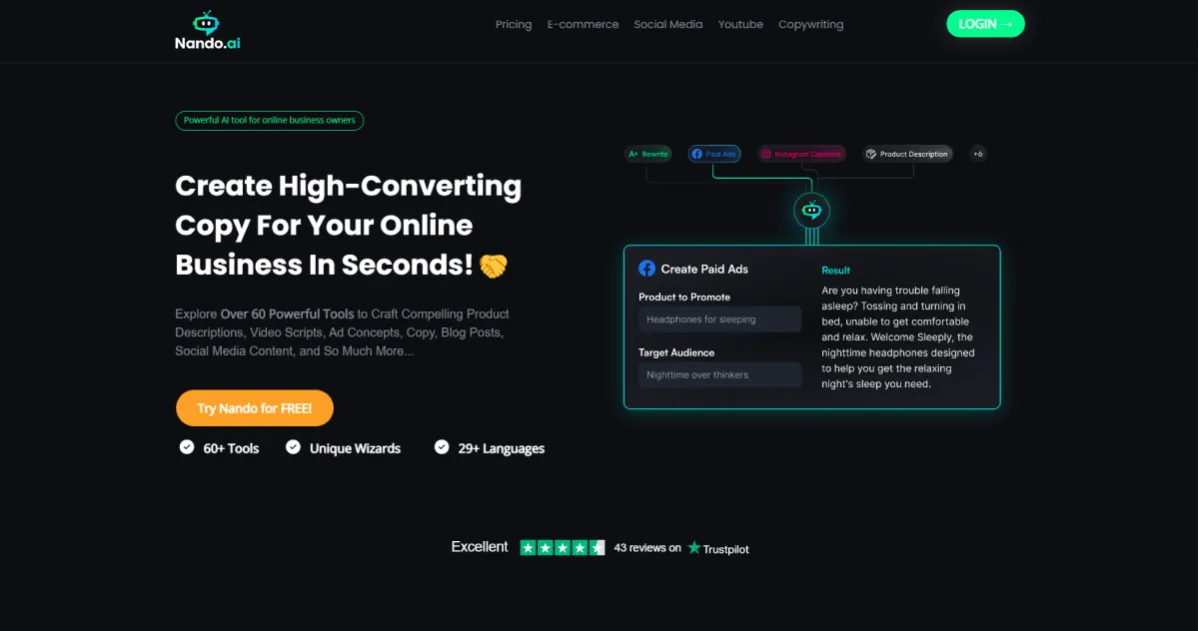
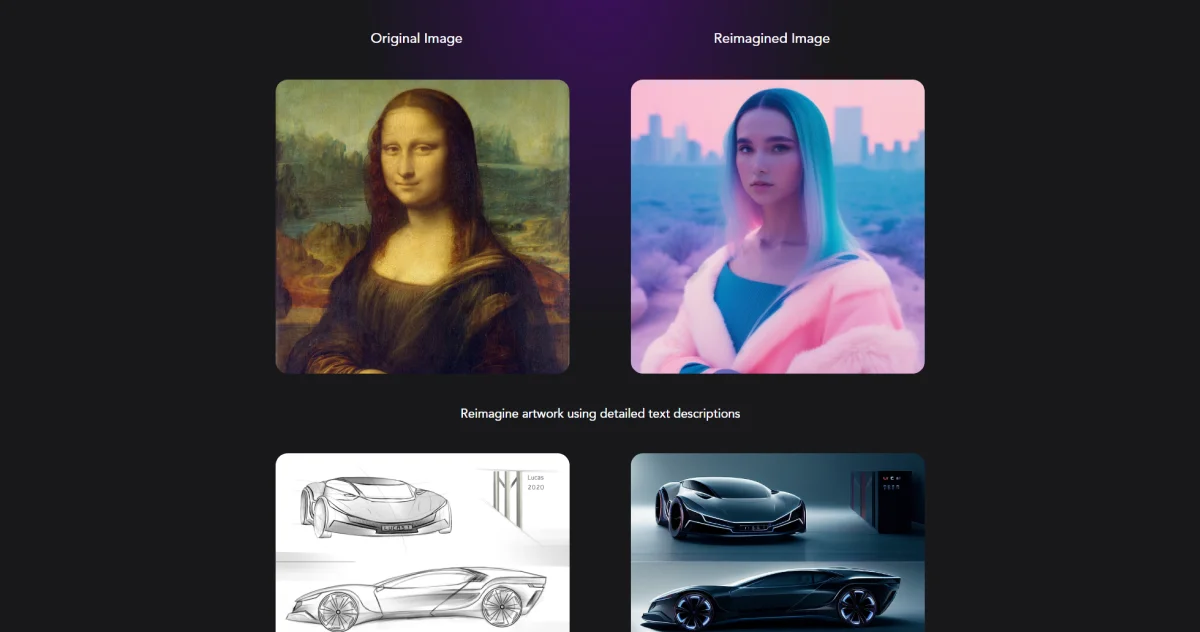
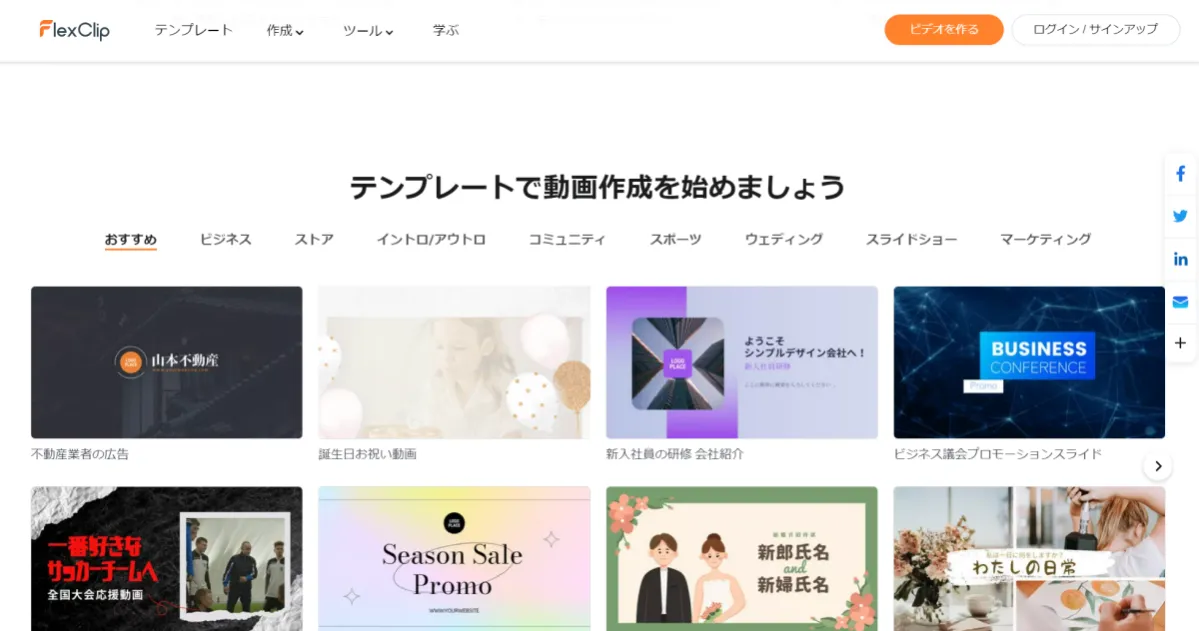
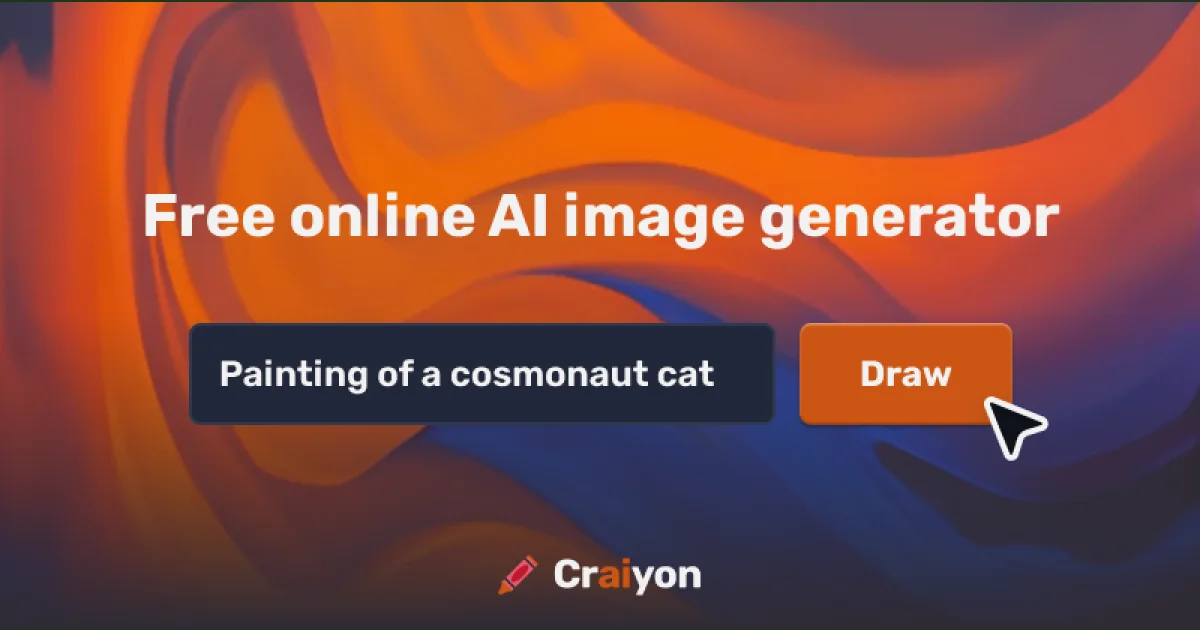
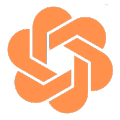


レビュー
フィルターをクリアレビューはまだありません。